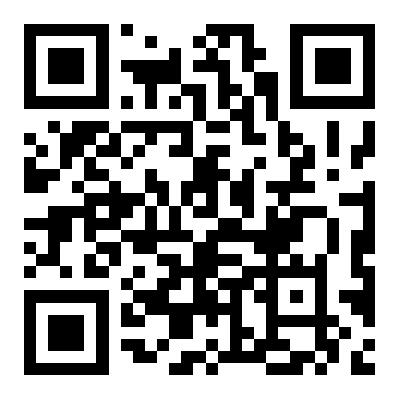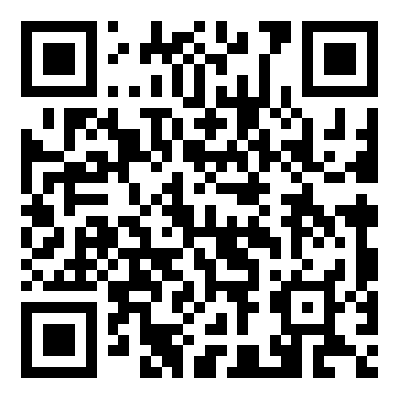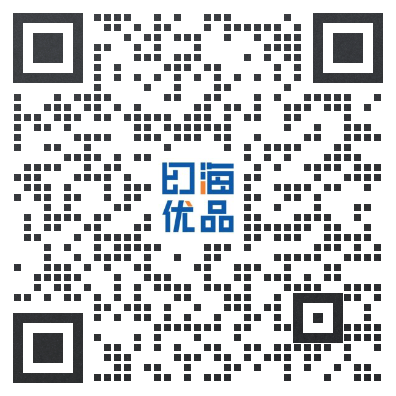Amazon Kindle 提供了一个很棒的电子书库,您可以在Kindle 设备上阅读。但有时,您想要的书在 Kindle 商店中不可用。这是使用 Calibre 将任何电子书传输到 Kindle 的方法。
如何在您的计算机上设置 Calibre
我们将使用免费和开源的电子书管理应用Calibre。它适用于 Windows、Mac 和 Linux。该应用程序充满了专业级功能,但如果您想做一些简单的事情,例如管理您的电子书库或在设备之间传输电子书,它也很容易使用。
Calibre 最好的部分是它负责转换格式。您无需担心下载MOBI 格式的文件(这是 Amazon Kindle 的默认电子书格式)。即使您有开放式 ePub 格式的电子书,Calibre 也会在将电子书传输到您的 Kindle 之前为您转换电子书(只要您使用的是无 DRM 电子书)。
前往Calibre 的网站 下载该应用程序。安装后,Calibre 欢迎向导将引导您完成设置过程。
第一步是为您的 Calibre 库选择一个位置。您可以使用默认位置或单击“更改”按钮选择不同的文件夹。如果您计划使用 Calibre 管理整个电子书库,我们建议您使用 Dropbox 或 iCloud Drive 文件夹来存储您的 Calibre 库。选择首选位置后,单击“下一步”按钮。

在下一个屏幕中,选择您的 Kindle 型号,然后单击“下一步”按钮。

在下一个屏幕上,Calibre 将询问您是否要为电子书设置无线电子邮件传送。如果您设置了 Kindle 电子邮件地址,请输入详细信息,然后单击“下一步”按钮。这是一个可选步骤,因为我们不会使用电子邮件方法来传输电子书。

现在,您已经完成了 Calibre 设置。单击“完成”按钮以启动 Calibre 应用程序。

QQ">如何使用 Calibre 将书籍传输到 Kindle
现在您已经在 Windows PC、Mac 或 Linux 计算机上打开了 Calibre 电子书管理应用程序,是时候添加您下载的图书了。您可以使用MOBI和ePub格式的电子书。
要将电子书添加到 Calibre,只需将电子书从保存在计算机上的任何位置拖到 Calibre 窗口中即可。

在一两秒钟内,Calibre 将导入电子书并获取相关元数据、书籍详细信息和封面艺术。

使用 USB 数据线将 Kindle 连接到计算机。一旦您的 Kindle 被 Calibre 识别,您将在书名列旁边看到一个新的“设备上”列。
现在让我们将电子书转移到 Kindle 的内存中。选择一本书(或多本书),然后右键单击选定的电子书。从弹出菜单中,单击“发送到设备”按钮,然后选择“发送到主存储器”选项。

如果您选择了 MOBI 电子书,传输将在一两秒内完成。如果您选择了ePub 电子书,Calibre 会在传输前询问您是否要转换该书。在这里,单击“是”按钮。

Calibre 将首先转换电子书,然后将其传输。这将需要更长的时间,具体取决于电子书的大小。
您可以单击右下角的“作业”按钮来监控进度。

从这里,您可以查看所有设备上的所有导入、转换和传输的历史记录。

将所需的所有电子书转移到 Kindle 上后,就可以安全弹出设备了。您可以直接从 Calibre 执行此操作。
在顶部工具栏中,单击“设备”按钮旁边的下拉图标,然后选择“弹出此设备”选项。

您现在可以从计算机上拔下 Kindle 设备并开始阅读您传输的图书。